YAMAHA FX HO 2022 Notices Demploi (in French)
Manufacturer: YAMAHA, Model Year: 2022, Model line: FX HO, Model: YAMAHA FX HO 2022Pages: 146, PDF Size: 5.89 MB
Page 61 of 146
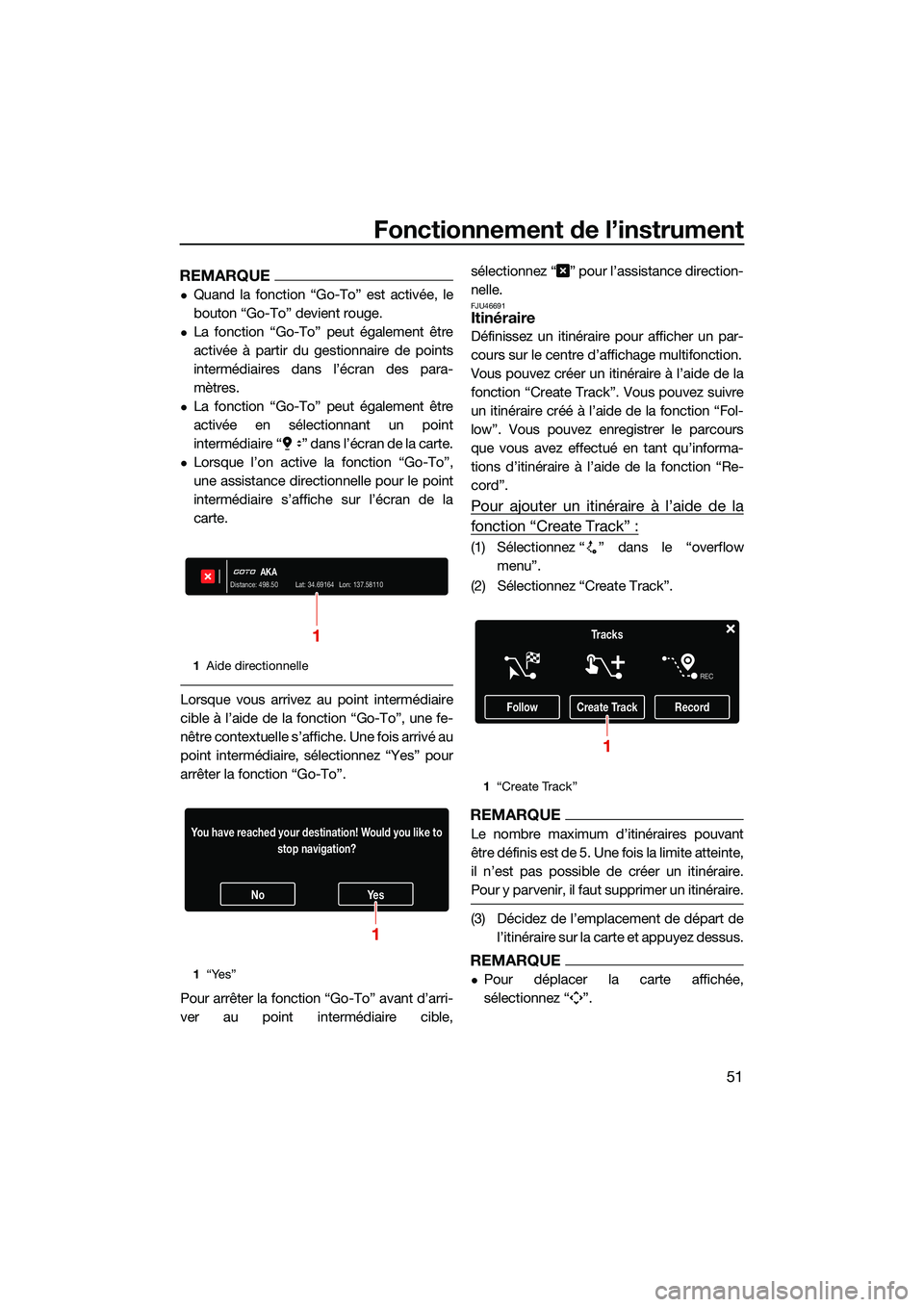
Fonctionnement de l’instrument
51
REMARQUE
Quand la fonction “Go-To” est activée, le
bouton “Go-To” devient rouge.
La fonction “Go-To” peut également être
activée à partir du gestionnaire de points
intermédiaires dans l’écran des para-
mètres.
La fonction “Go-To” peut également être
activée en sélectionnant un point
intermédiaire “ ” dans l’écran de la carte.
Lorsque l’on active la fonction “Go-To”,
une assistance directionnelle pour le point
intermédiaire s’affiche sur l’écran de la
carte.
Lorsque vous arrivez au point intermédiaire
cible à l’aide de la fonction “Go-To”, une fe-
nêtre contextuelle s’affiche. Une fois arrivé au
point intermédiaire, sélectionnez “Yes” pour
arrêter la fonction “Go-To”.
Pour arrêter la fonction “Go-To” avant d’arri-
ver au point intermédiaire cible,sélectionnez “ ” pour l’assistance direction-
nelle.
FJU46691Itinéraire
Définissez un itinéraire pour afficher un par-
cours sur le centre d’affichage multifonction.
Vous pouvez créer un itinéraire à l’aide de la
fonction “Create Track”. Vous pouvez suivre
un itinéraire créé à l’aide de la fonction “Fol-
low”. Vous pouvez enregistrer le parcours
que vous avez effectué en tant qu’informa-
tions d’itinéraire à l’aide de la fonction “Re-
cord”.
Pour ajouter un itinéraire à l’aide de la
fonction “Create Track” :
(1) Sélectionnez “ ” dans le “overflow
menu”.
(2) Sélectionnez “Create Track”.
REMARQUE
Le nombre maximum d’itinéraires pouvant
être définis est de 5. Une fois la limite atteinte,
il n’est pas possible de créer un itinéraire.
Pour y parvenir, il faut supprimer un itinéraire.
(3) Décidez de l’emplacement de départ de l’itinéraire sur la carte et appuyez dessus.
REMARQUE
Pour déplacer la carte affichée,
sélectionnez “ ”.
1Aide directionnelle
1 “Yes”
AKADistance: 498.50 Lat: 34.69164 Lon: 137.58110
1
NoYe s
You have reached your destination! Would you like to
stop navigation?
1
1“Create Track”
FollowCreate TrackRecord
Tracks
REC
1
UF3V73F0.book Page 51 Tuesday, September 28, 2021 10:53 AM
Page 62 of 146

Fonctionnement de l’instrument
52
Lorsque le point de départ de l’itinéraire est
défini, “ ” s’affiche sur la carte.
(4) Décidez de l’emplacement du point mi-lieu ou final de l’itinéraire et appuyez des-
sus.
REMARQUE
Le point milieu de l’itinéraire s’affiche sous
la forme “ ” et le point final sous la
forme “ ”.
Appuyez sur “ ” pour rétablir l’état anté-
rieur des informations de réglage d’itiné-
raire.
(5) Après avoir défini la position du point fi-nal de l’itinéraire, sélectionnez “Done”.
(6) Saisissez le nom de l’itinéraire et sélec- tionnez “Save”.
Pour activer la fonction “Follow” :
(1) Sélectionnez “ ” dans le “overflowmenu”.
(2) Sélectionnez “Follow”.
(3) Sélectionnez l’itinéraire cible pour affi- cher les informations détaillées de celui-
ci.
(4) Sélectionnez “Follow”.
REMARQUE
La fonction “Follow” peut également être
activée à partir du gestionnaire d’itinéraires
dans l’écran des paramètres.
Quand la fonction “Follow” est activée,
l’assistance directionnelle vers le point in-
termédiaire s’affiche sur l’écran de la carte.
1 “Done”
1 “Save”
BAB
CancelDone
200 m
1
SaveAdd Track
ABC
1
1“Follow”
1 “Follow”
FollowCreate TrackRecord
Tracks
REC
1
Track ManagerFollow
ABC
DeleteHidden
Distance:
m16776.36
1
UF3V73F0.book Page 52 Tuesday, September 28, 2021 10:53 AM
Page 63 of 146
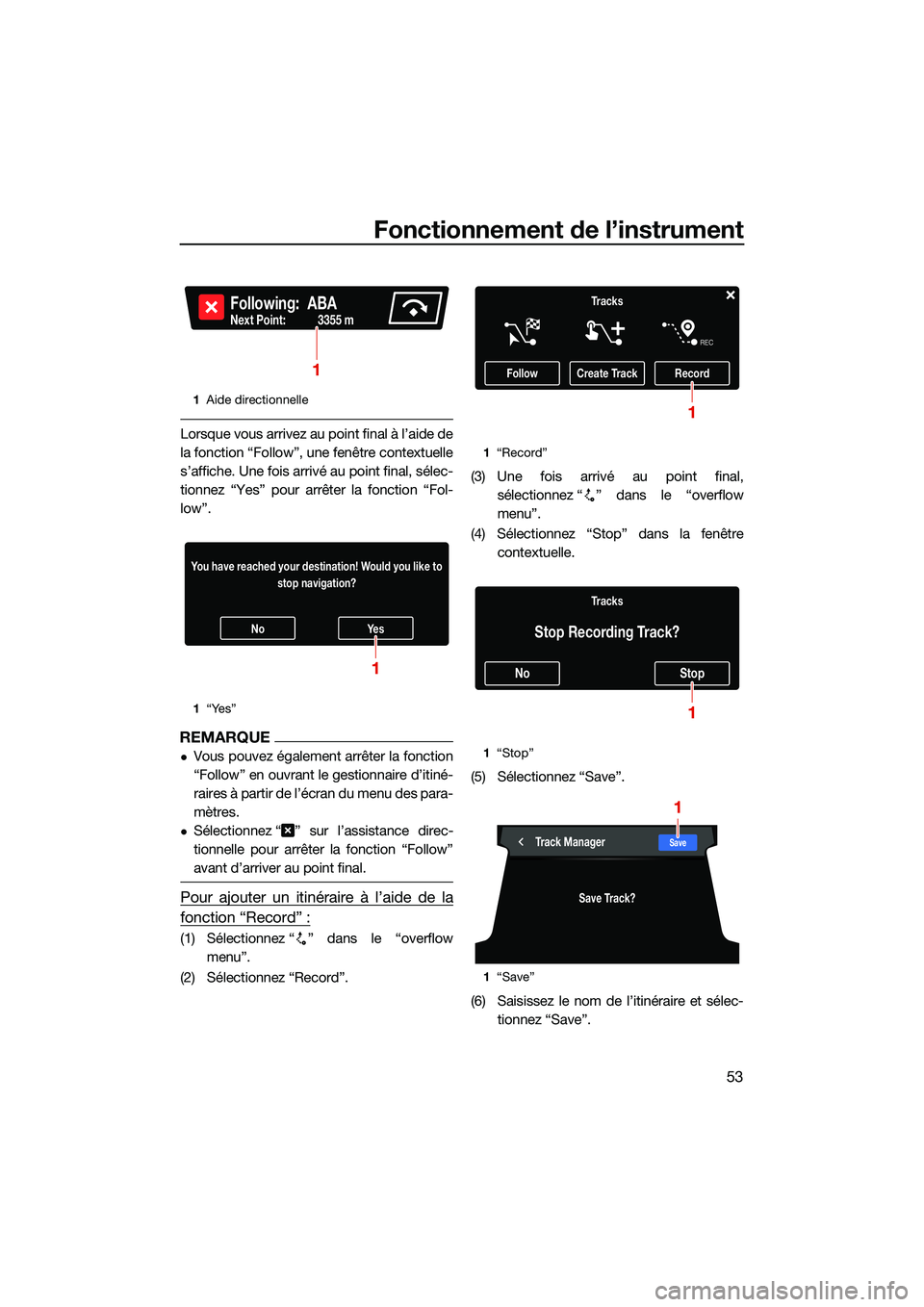
Fonctionnement de l’instrument
53
Lorsque vous arrivez au point final à l’aide de
la fonction “Follow”, une fenêtre contextuelle
s’affiche. Une fois arrivé au point final, sélec-
tionnez “Yes” pour arrêter la fonction “Fol-
low”.
REMARQUE
Vous pouvez également arrêter la fonction
“Follow” en ouvrant le gestionnaire d’itiné-
raires à partir de l’écran du menu des para-
mètres.
Sélectionnez “ ” sur l’assistance direc-
tionnelle pour arrêter la fonction “Follow”
avant d’arriver au point final.
Pour ajouter un itinéraire à l’aide de la
fonction “Record” :
(1) Sélectionnez “ ” dans le “overflow menu”.
(2) Sélectionnez “Record”. (3) Une fois arrivé au point final,
sélectionnez “ ” dans le “overflow
menu”.
(4) Sélectionnez “Stop” dans la fenêtre contextuelle.
(5) Sélectionnez “Save”.
(6) Saisissez le nom de l’itinéraire et sélec- tionnez “Save”.
1Aide directionnelle
1 “Yes”
Following: ABA
Next Point: 3355 m
1
NoYe s
You have reached your destination! Would you like to
stop navigation?
1
1“Record”
1 “Stop”
1 “Save”
FollowCreate TrackRecord
Tracks
REC
1
NoStop
Tracks
Stop Recording Track?
1
SaveTrack Manager
Save Track?
1
UF3V73F0.book Page 53 Tuesday, September 28, 2021 10:53 AM
Page 64 of 146
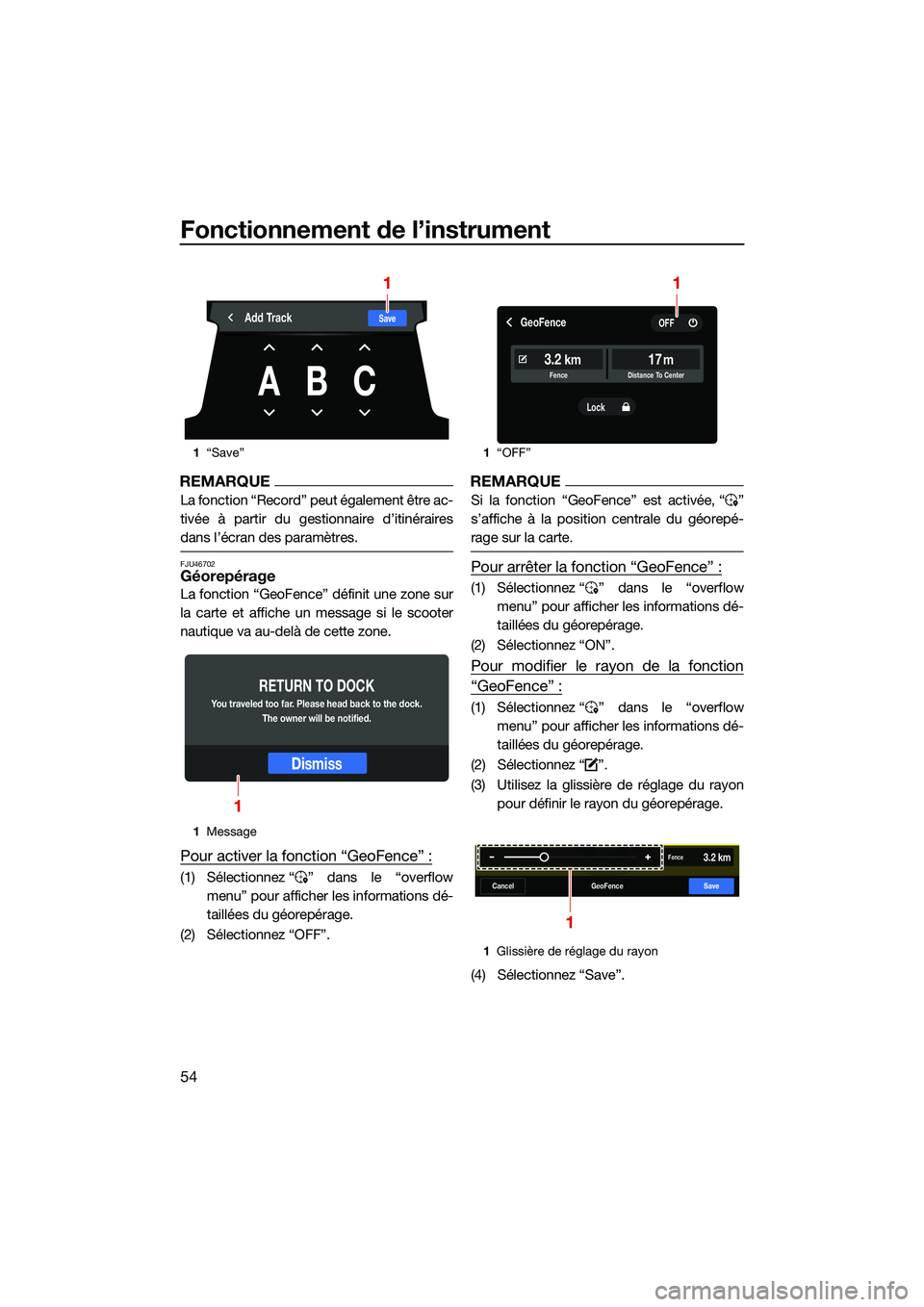
Fonctionnement de l’instrument
54
REMARQUE
La fonction “Record” peut également être ac-
tivée à partir du gestionnaire d’itinéraires
dans l’écran des paramètres.
FJU46702Géorepérage
La fonction “GeoFence” définit une zone sur
la carte et affiche un message si le scooter
nautique va au-delà de cette zone.
Pour activer la fonction “GeoFence” :
(1) Sélectionnez “ ” dans le “overflowmenu” pour afficher les informations dé-
taillées du géorepérage.
(2) Sélectionnez “OFF”.
REMARQUE
Si la fonction “GeoFence” est activée, “ ”
s’affiche à la position centrale du géorepé-
rage sur la carte.
Pour arrêter la fonction “GeoFence” :
(1) Sélectionnez “ ” dans le “overflow menu” pour afficher les informations dé-
taillées du géorepérage.
(2) Sélectionnez “ON”.
Pour modifier le rayon de la fonction
“GeoFence” :
(1) Sélectionnez “ ” dans le “overflow menu” pour afficher les informations dé-
taillées du géorepérage.
(2) Sélectionnez “ ”.
(3) Utilisez la glissière de réglage du rayon pour définir le rayon du géorepérage.
(4) Sélectionnez “Save”.
1 “Save”
1 Message
SaveAdd Track
ABC
1
Dismiss
RETURN TO DOCK
You traveled too far. Please head back to the dock.
The owner will be noti�ed.
1
1“OFF”
1 Glissière de réglage du rayon
GeoFence
3.217kmmFence Distance To Center
OFF
Lock
1
W
GeoFenceCancelSave
W3.2kmFence
1
UF3V73F0.book Page 54 Tuesday, September 28, 2021 10:53 AM
Page 65 of 146
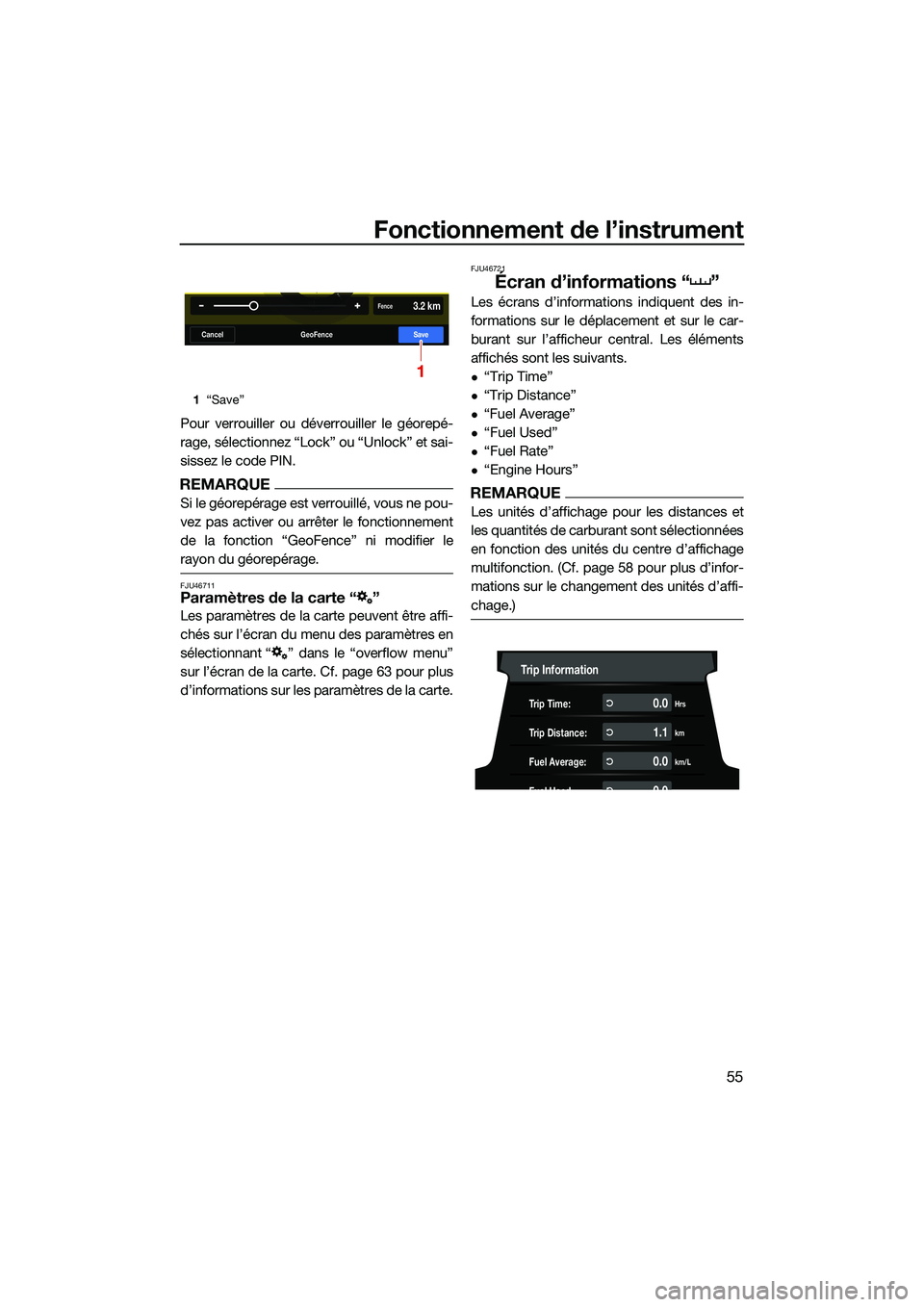
Fonctionnement de l’instrument
55
Pour verrouiller ou déverrouiller le géorepé-
rage, sélectionnez “Lock” ou “Unlock” et sai-
sissez le code PIN.
REMARQUE
Si le géorepérage est verrouillé, vous ne pou-
vez pas activer ou arrêter le fonctionnement
de la fonction “GeoFence” ni modifier le
rayon du géorepérage.
FJU46711Paramètres de la carte “ ”
Les paramètres de la carte peuvent être affi-
chés sur l’écran du menu des paramètres en
sélectionnant “ ” dans le “overflow menu”
sur l’écran de la carte. Cf. page 63 pour plus
d’informations sur les paramètres de la carte.
FJU46721
Écran d’informations “ ”
Les écrans d’informations indiquent des in-
formations sur le déplacement et sur le car-
burant sur l’afficheur central. Les éléments
affichés sont les suivants.
“Trip Time”
“Trip Distance”
“Fuel Average”
“Fuel Used”
“Fuel Rate”
“Engine Hours”
REMARQUE
Les unités d’affichage pour les distances et
les quantités de carburant sont sélectionnées
en fonction des unités du centre d’affichage
multifonction. (Cf. page 58 pour plus d’infor-
mations sur le changement des unités d’affi-
chage.)
1“Save”
W
GeoFenceCancelSave
W3.2 kmFence
1
Trip Information
Trip Time:Hrs0.0
Trip Distance:km1.1
Fuel Average:km/L0.0
Fuel Used00
UF3V73F0.book Page 55 Tuesday, September 28, 2021 10:53 AM
Page 66 of 146
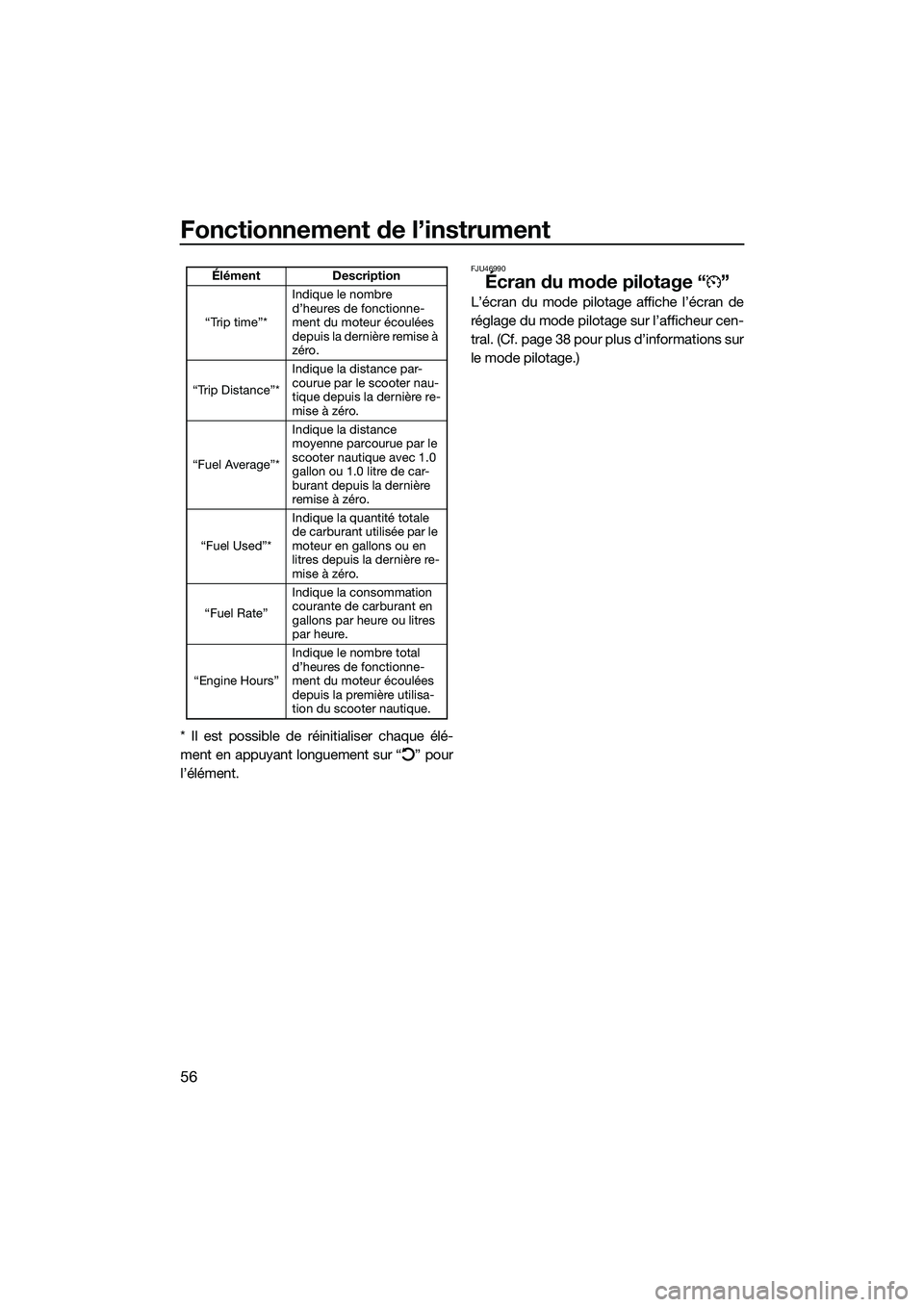
Fonctionnement de l’instrument
56
* Il est possible de réinitialiser chaque élé-
ment en appuyant longuement sur “ ” pour
l’élément.
FJU46990
Écran du mode pilotage “ ”
L’écran du mode pilotage affiche l’écran de
réglage du mode pilotage sur l’afficheur cen-
tral. (Cf. page 38 pour plus d’informations sur
le mode pilotage.)
ÉlémentDescription
“Trip time”* Indique le nombre
d’heures de fonctionne-
ment du moteur écoulées
depuis la dernière remise à
zéro.
“Trip Distance”* Indique la distance par-
courue par le scooter nau-
tique depuis la dernière re-
mise à zéro.
“Fuel Average”* Indique la distance
moyenne parcourue par le
scooter nautique avec 1.0
gallon ou 1.0 litre de car-
burant depuis la dernière
remise à zéro.
“Fuel Used”* Indique la quantité totale
de carburant utilisée par le
moteur en gallons ou en
litres depuis la dernière re-
mise à zéro.
“Fuel Rate” Indique la consommation
courante de carburant en
gallons par heure ou litres
par heure.
“Engine Hours” Indique le nombre total
d’heures de fonctionne-
ment du moteur écoulées
depuis la première utilisa-
tion du scooter nautique.
UF3V73F0.book Page 56 Tuesday, September 28, 2021 10:53 AM
Page 67 of 146
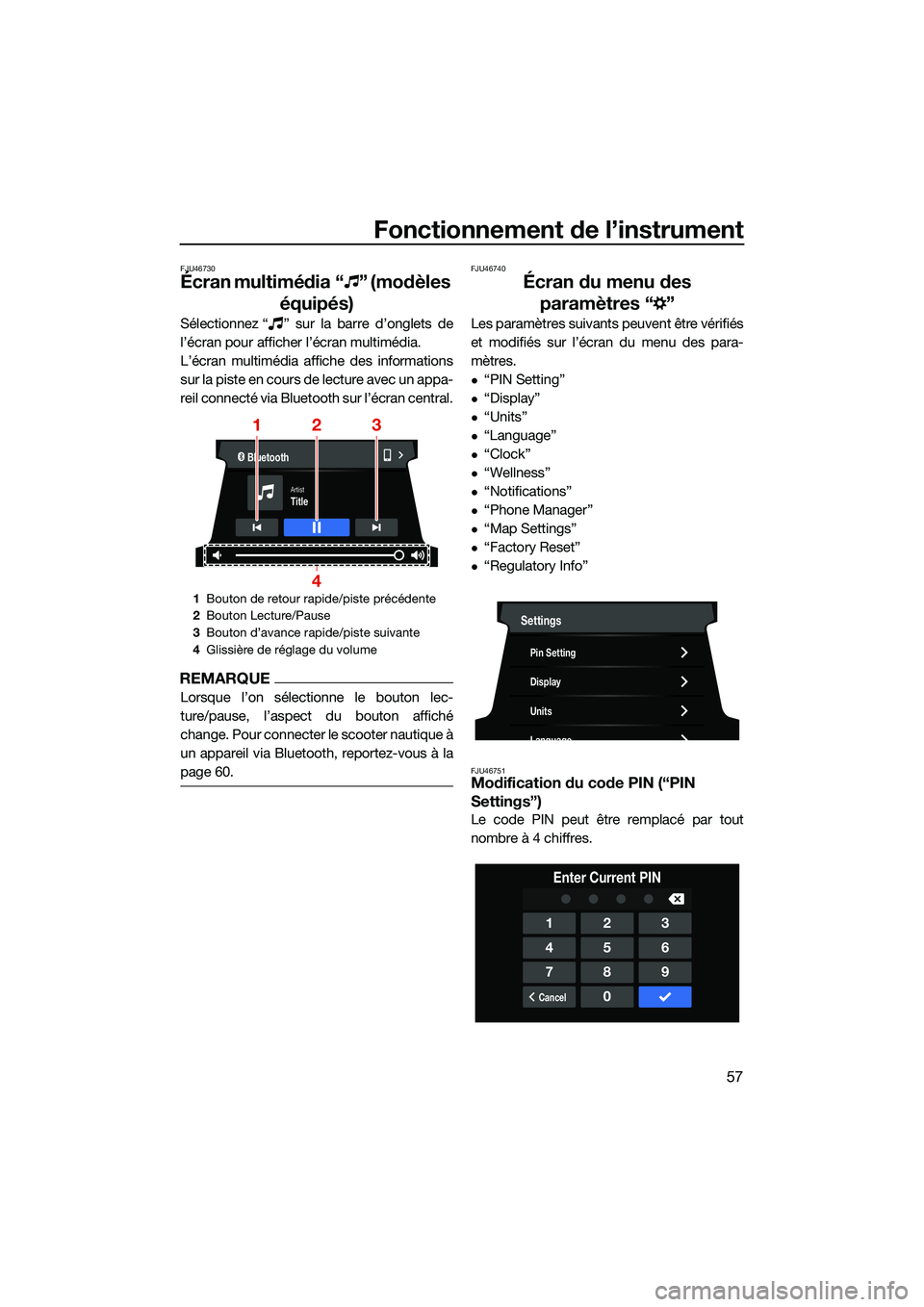
Fonctionnement de l’instrument
57
FJU46730
Écran multimédia “ ” (modèles équipés)
Sélectionnez “ ” sur la barre d’onglets de
l’écran pour afficher l’écran multimédia.
L’écran multimédia affiche des informations
sur la piste en cours de lecture avec un appa-
reil connecté via Bluetooth sur l’écran central.
REMARQUE
Lorsque l’on sélectionne le bouton lec-
ture/pause, l’aspect du bouton affiché
change. Pour connecter le scooter nautique à
un appareil via Bluetooth, reportez-vous à la
page 60.
FJU46740
Écran du menu des paramètres “ ”
Les paramètres suivants peuvent être vérifiés
et modifiés sur l’écran du menu des para-
mètres.
“PIN Setting”
“Display”
“Units”
“Language”
“Clock”
“Wellness”
“Notifications”
“Phone Manager”
“Map Settings”
“Factory Reset”
“Regulatory Info”
FJU46751Modification du code PIN (“PIN
Settings”)
Le code PIN peut être remplacé par tout
nombre à 4 chiffres.
1 Bouton de retour rapide/piste précédente
2 Bouton Lecture/Pause
3 Bouton d’avance rapide/piste suivante
4 Glissière de réglage du volume
Bluetooth
TitleArtist
123
4
Settings
Pin Setting
Display
Units
Language
123
456
789
Cancel0
Enter Current PIN
UF3V73F0.book Page 57 Tuesday, September 28, 2021 10:53 AM
Page 68 of 146

Fonctionnement de l’instrument
58
Pour modifier le code PIN :
(1) Saisissez le code PIN actuel etsélectionnez “ ”.
(2) Saisissez le nouveau code PIN et sélectionnez “ ”.
(3) Ressaisissez le nouveau code PIN et sélectionnez “ ”.
FJU46761Paramètres d’affichage (“Display”)
Modifier la couleur du thème et la luminosité
de l’écran.
Pour modifier la couleur du thème de
l’affichage :
Sélectionnez la couleur du thème parmi les
choix suivants : bleu, vert, rouge et orange.
Pour modifier la luminosité de
l’affichage :
Réglez la luminosité à l’aide de la glissière de
réglage de la luminosité.
FJU46771Sélection des unités d’affichage
(“Unit”)
Les unités d’affichage suivantes peuvent sé-
lectionnées pour le centre d’affichage multi-
fonction.
“U.S. Unit” : Les distances sont indiquées
en miles, les vitesses sont indiquées en
MPH et les quantités de carburant sont in-
diquées en gallons.
“Metric” : Les distances sont indiquées en
kilomètres, les vitesses sont indiquées en
km/h et les quantités de carburant sont in-
diquées en litres.
Pour sélectionner les unités d’affichage :
Sélectionnez “U.S. Unit” ou “Metric”.FJU46781Sélection de la langue d’affichage
(“Language”)
La langue d’affichage du centre d’affichage
multifonction peut être sélectionnée parmi les
langues suivantes.
Anglais
Espagnol
Français
1Couleur du thème
1 Curseur de réglage de la luminosité
COLOR :
BRIGHTNESS :
Display Settings
1
COLOR :
BRIGHTNESS :
Display Settings
1
Unit Selection
U.S. UnitMetric
UF3V73F0.book Page 58 Tuesday, September 28, 2021 10:53 AM
Page 69 of 146
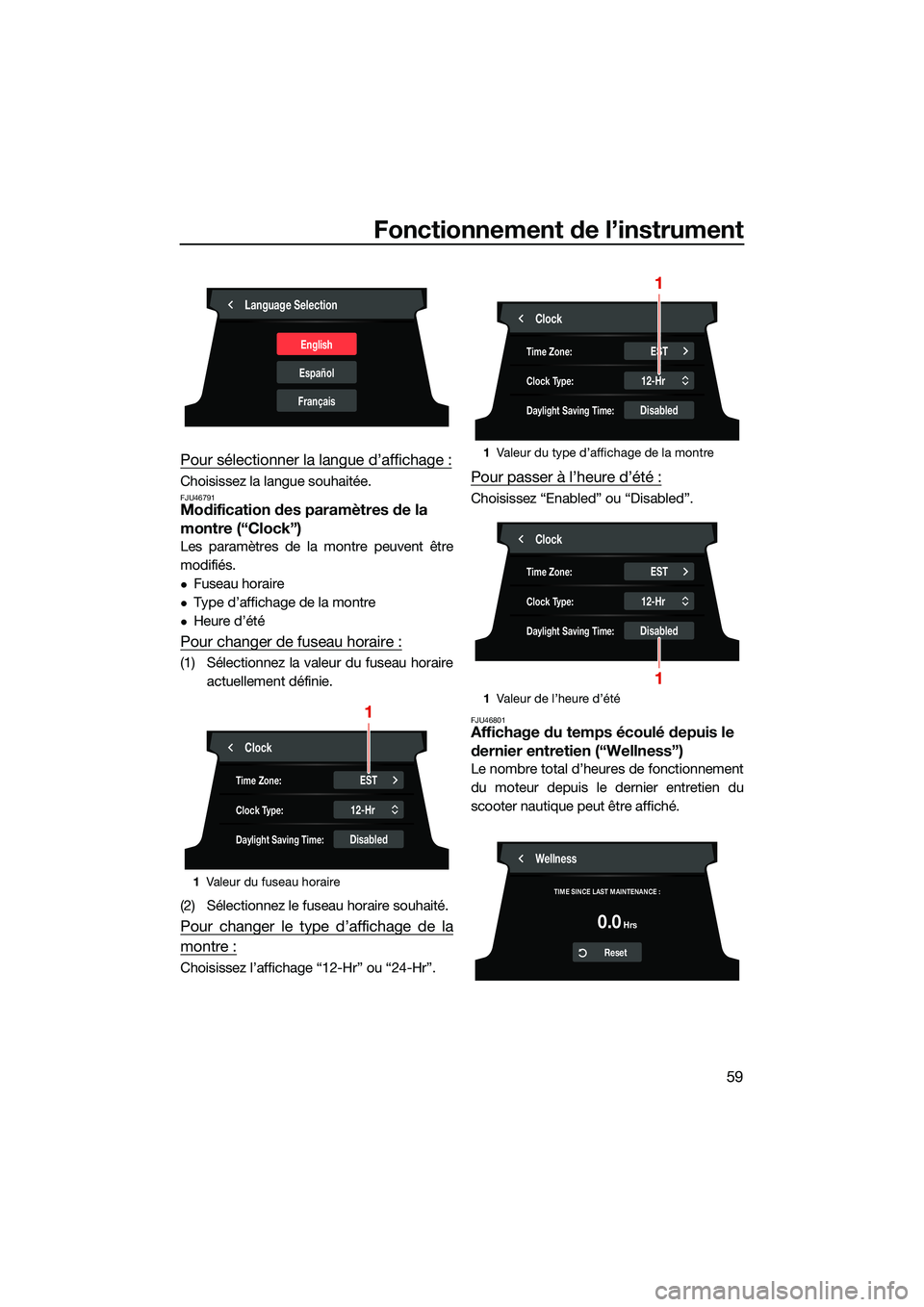
Fonctionnement de l’instrument
59
Pour sélectionner la langue d’affichage :
Choisissez la langue souhaitée.FJU46791Modification des paramètres de la
montre (“Clock”)
Les paramètres de la montre peuvent être
modifiés.
Fuseau horaire
Type d’affichage de la montre
Heure d’été
Pour changer de fuseau horaire :
(1) Sélectionnez la valeur du fuseau horaire actuellement définie.
(2) Sélectionnez le fuseau horaire souhaité.
Pour changer le type d’affichage de la
montre :
Choisissez l’affichage “12-Hr” ou “24-Hr”.
Pour passer à l’heure d’été :
Choisissez “Enabled” ou “Disabled”.
FJU46801Affichage du temps écoulé depuis le
dernier entretien (“Wellness”)
Le nombre total d’heures de fonctionnement
du moteur depuis le dernier entretien du
scooter nautique peut être affiché.
1 Valeur du fuseau horaire
Language Selection
English
Español
Français
Clock
ESTTime Zone:
12-HrClock Type:
DisabledDaylight Saving Time:
1
1Valeur du type d’affichage de la montre
1 Valeur de l’heure d’été
Clock
ESTTime Zone:
12-HrClock Type:
DisabledDaylight Saving Time:
1
Clock
ESTTime Zone:
12-HrClock Type:
DisabledDaylight Saving Time:
1
Wellness
TIME SINCE LAST MAINTENANCE :
Reset
Hrs0.0
UF3V73F0.book Page 59 Tuesday, September 28, 2021 10:53 AM
Page 70 of 146
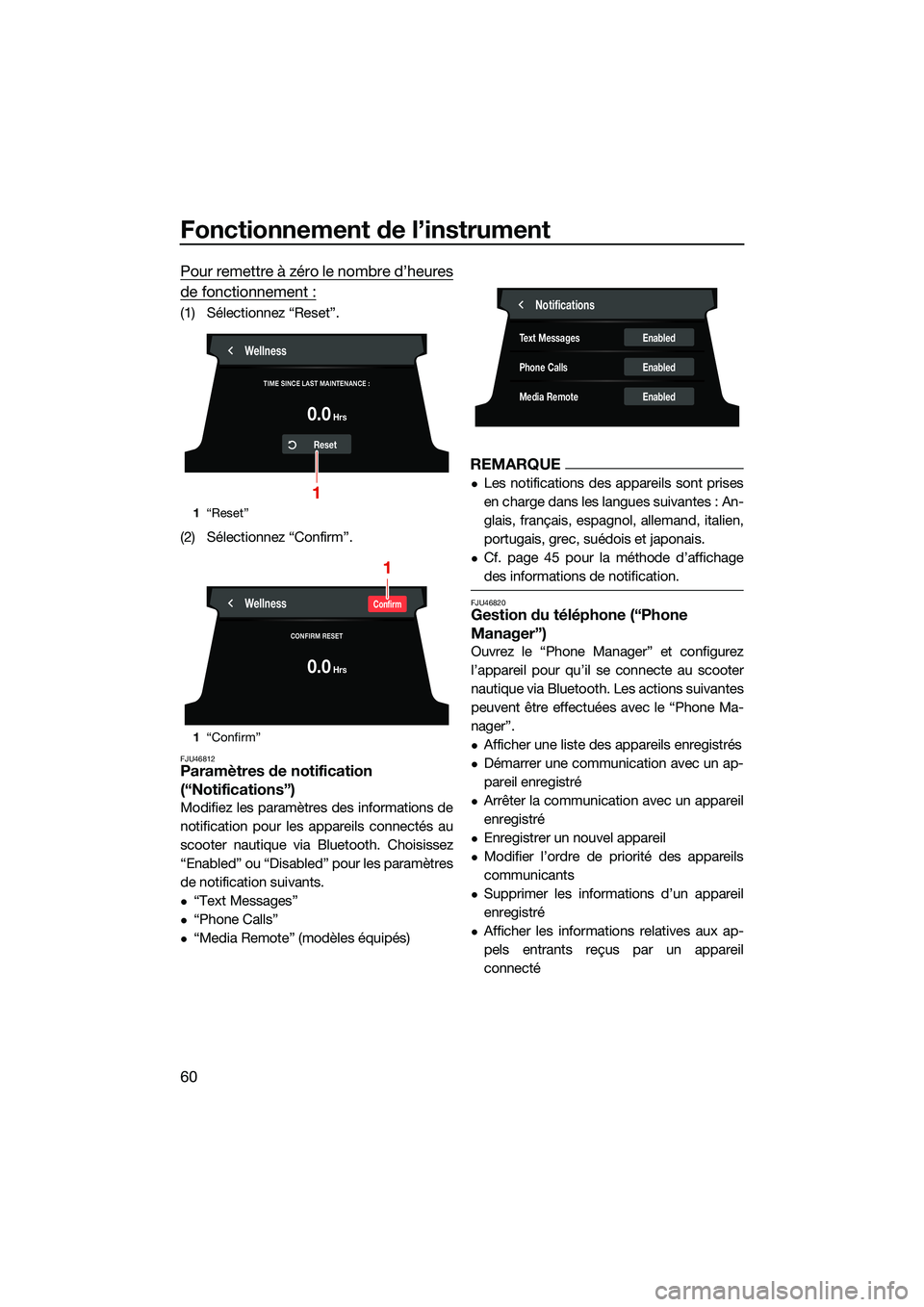
Fonctionnement de l’instrument
60
Pour remettre à zéro le nombre d’heures
de fonctionnement :
(1) Sélectionnez “Reset”.
(2) Sélectionnez “Confirm”.
FJU46812Paramètres de notification
(“Notifications”)
Modifiez les paramètres des informations de
notification pour les appareils connectés au
scooter nautique via Bluetooth. Choisissez
“Enabled” ou “Disabled” pour les paramètres
de notification suivants.
“Text Messages”
“Phone Calls”
“Media Remote” (modèles équipés)
REMARQUE
Les notifications des appareils sont prises
en charge dans les langues suivantes : An-
glais, français, espagnol, allemand, italien,
portugais, grec, suédois et japonais.
Cf. page 45 pour la méthode d’affichage
des informations de notification.
FJU46820Gestion du téléphone (“Phone
Manager”)
Ouvrez le “Phone Manager” et configurez
l’appareil pour qu’il se connecte au scooter
nautique via Bluetooth. Les actions suivantes
peuvent être effectuées avec le “Phone Ma-
nager”.
Afficher une liste des appareils enregistrés
Démarrer une communication avec un ap-
pareil enregistré
Arrêter la communication avec un appareil
enregistré
Enregistrer un nouvel appareil
Modifier l’ordre de priorité des appareils
communicants
Supprimer les informations d’un appareil
enregistré
Afficher les informations relatives aux ap-
pels entrants reçus par un appareil
connecté
1“Reset”
1 “Confirm”
Wellness
TIME SINCE LAST MAINTENANCE :
Reset
Hrs0.0
1
WellnessCon�rm
CONFIRM RESET
Hrs0.0
1
Noti�cations
Enabled
Enabled
Enabled
Text Messages
Phone Calls
Media Remote
UF3V73F0.book Page 60 Tuesday, September 28, 2021 10:53 AM